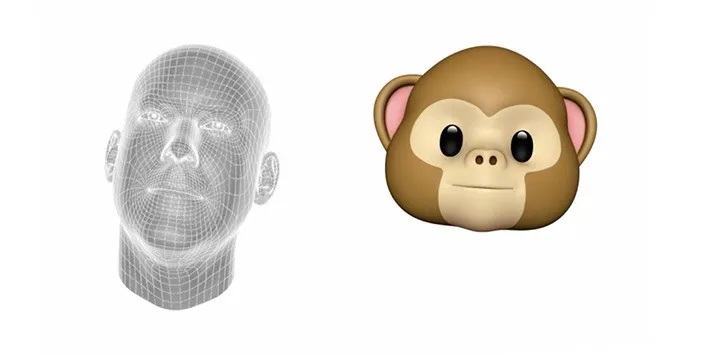Animoji là biểu tượng bắt chiếc chuyển động của khuôn mặt nhờ vào Face ID trên iPhone X. Nếu bạn muốn có những trải nghiệm này tuyệt vời nhất thì không nên bỏ qua bài hướng dẫn này.
Animoji là biểu tượng bắt chiếc chuyển động của khuôn mặt nhờ vào Face ID trên iPhone X. Nếu bạn muốn có những trải nghiệm này tuyệt vời nhất thì không nên bỏ qua bài hướng dẫn này.
Bạn đang đọc: Hướng dẫn sử dụng Animoji trên iPhone X
iPhone X là phiên bản đặc biệt của Apple để kỷ niệm 10 năm kể từ khi chiếc iPhone đầu tiên ra mắt. Do vậy, model được tích hợp nhiều tính năng cao cấp và mang tính đột phá như loại bỏ hoàn toàn nút Home vật lý, sử dụng màn hình OLED tràn viền. Nhưng tính năng đắt giá nhất của iPhone X không thể không nhắc đến Face ID. Hệ thống này cho phép người dùng mở khóa điện thoại bằng khuôn mặt bằng cách sử dụng công nghệ chiếu chùm tia hồng ngoại để quét vàghi nhớ khuôn mặt của chủ nhân. Ngoài ra, Face ID còn có khả năng tạo ra các biểu tượng cảm xúc bắt chiếc chuyển động của khuôn mặt và được gọi là Animoji – tính năng mà người dùng rất thích thú ngay trong buổi ra mắt iPhone X.
Dưới đây là những hướng dẫn giúp bạn trải nghiệm tính năng này tuyệt vời nhất.
Bước 1: khi đang nhắn tin bằng Messages, bạn click vào biểu tượng App Store và tìm đến chức năng Animoji.
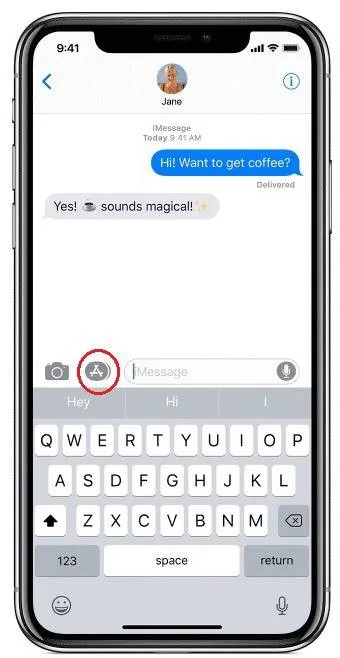
Bước 2: chọn vào biểu tượng chức năng Animoji, sau đó chọn kiểu hình hoa được xếp dọc bên trái cho mình.
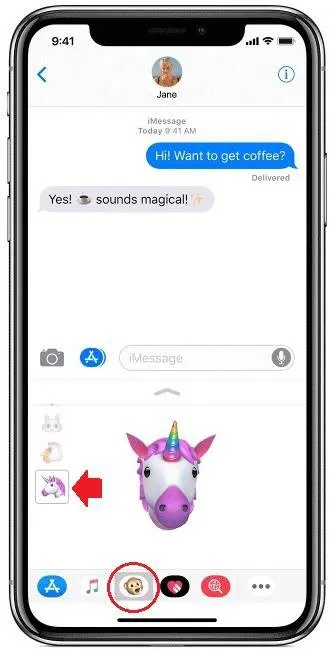
Bước 3: nhìn thẳng vào chiếc iPhone X sao cho khuôn mặt của bạn khớp với khung hình. Click vào nút đỏ ở góc bên phải để chọn bắt đầu và kết thúc việc ghi hình và ghi tiếng. Bạn sẽ bắt đầu diễn khi nào chính thức ghi hình.
Tìm hiểu thêm: Cách chuyển đổi file Keynote thành PowerPoint trên iPhone, iPad và Mac
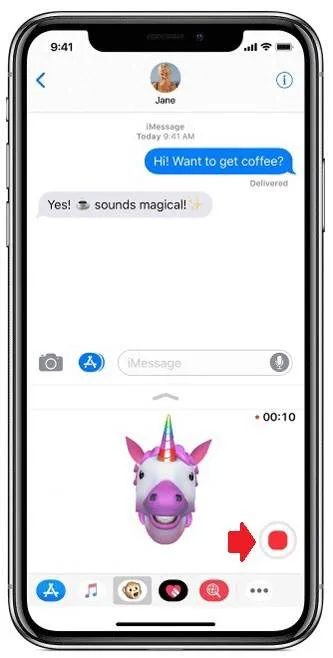
Một điểm lưu ý là nếu chúng ta không muốn ghi hình thì có thể tạo dáng khuôn mặt, sau đó kéo thả biểu tượng lên tin nhắn ở phía trên để làm sticker tự chế.
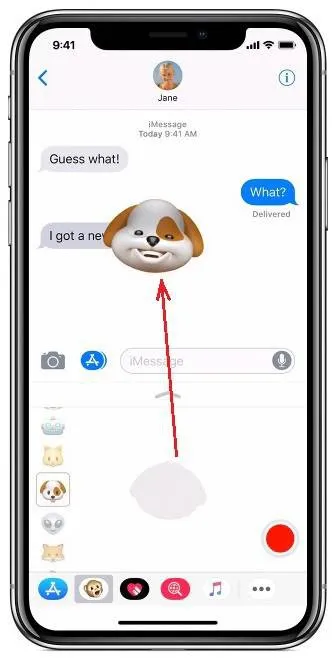
Bước 4: khi đã tạo hình Animoji xong, bạn bấm vào nút mũi tên lên để gửi.
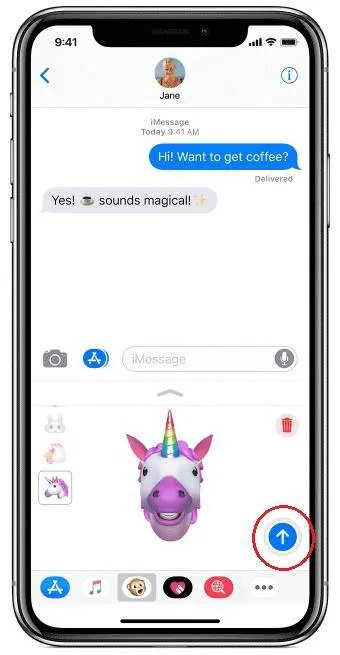
>>>>>Xem thêm: Xem ngay cách bật chế độ yên lặng trên Instagram giúp bạn quản lý thông báo tốt hơn
Bước 5: nếu bạn muốn lưu biểu tượng Animoji mà chúng ta gửi đi hoặc nhận được thì nhấn vào đó và chọn Save.
Chúc các bạn thành công!
Duyên